PhotoShop绘制中国古典水墨风格扇子教程
摘要:新建文件,参数设置如图A.画辅助线1.显示标尺和网格,Ctrl+r显示标尺,alt+v+h+g显示网格3.选择椭圆形选框工具,按住shift...

新建文件,参数设置如图

A.画辅助线
1.显示标尺和网格,Ctrl+r显示标尺,alt+v+h+g显示网格
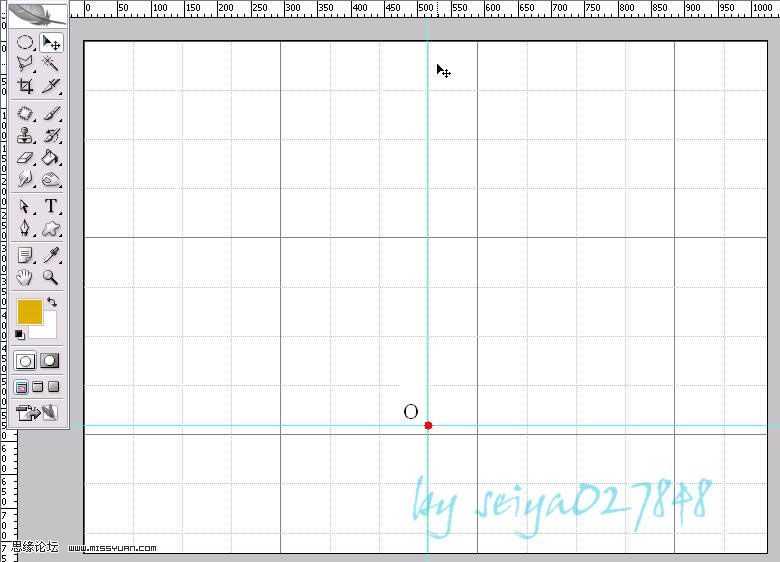
3.选择椭圆形选框工具,按住shift+alt以O为圆心画圆形选区,存储选区。
4.新建图层1,描边1px,选择->修改->收缩16px,描边1px
5.新建图层2,选择->修改->扩展8px,描边1px,更改图层填充为30%
6.重复3-5的步骤画个比较小的圆形选区,得到如下图所示
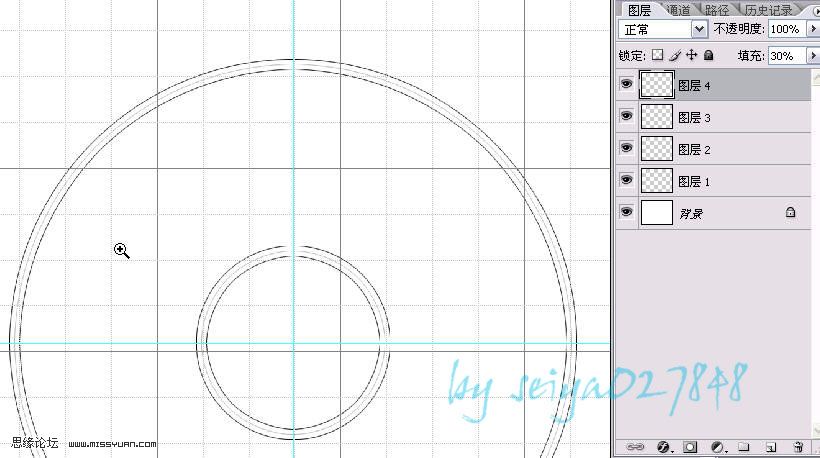
7.用单行选择工具选择一行,新建图层5,用黑色填充,取消选区,然后复制图层5的图层5副本
8.选择图层5,ctrl+t变换,不改变大小旋转,旋转中心为o点(比如设置为26度)。同样操作于图层5副本,角度为反方向。如图
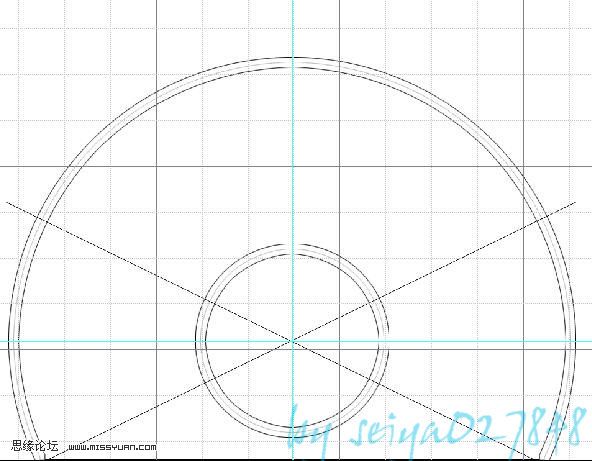
【PhotoShop绘制中国古典水墨风格扇子教程】相关文章:
下一篇:
PS绘制夏日写实言情风男生之初夏邂逅教程
